深度诱惑 走进Adobe Photoshop CS4
4. 调整面板
此前,当我们想对某一选区进行调整时,一般都是通过顶端操作区加以完成。但每次操作,都要进入菜单选择,还是显得挺麻烦的。而在新版 Photoshop CS4中,一项全新的“调整面板”,取代了这些菜单,创新性地将所有调整功能集中在了一起。而在它的帮助下,我们只要事先完成选区设定,调整面板便会自行弹出。虽然,这里的每一项功能,都和菜单命令一致。但集中化的设计和实用的预设效果,还是会给我们带来很多方便。而且,和调整面板类似的,还有一个蒙板面板。只不过,限于文章篇幅有限,我们就不在这里多介绍了。
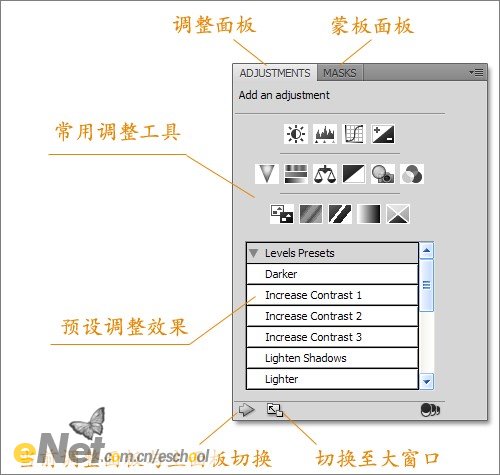
图7 调整面板示意图
【小提示】 通过调整面板建立的编辑,都会默认以调整图层形式提供,不会对原图产生更改。
5. 全新的“像素边框”
以往,在进行一些像素级精确对位时,总会感觉不太方便。而到了最新版Photoshop CS4中,这个遗憾终于被一项“像素边框”所弥补。在这项功能帮助下,我们只要将图片放大到一定级别,便会看到像素周边,被醒目地标识上了白色。而有了它的“报告”,再想准确定位,也就变得容易多了。
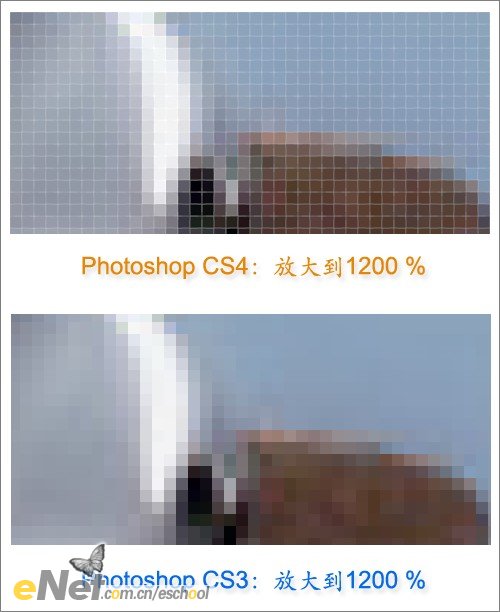
图8 新老版本图片放大对比
【小提示】 这项功能同样需要开启显卡GPU支持。同时,也可以点击“视图”→“显示”→“像素网格”菜单,手动关闭边框显示。
分享这篇文章:


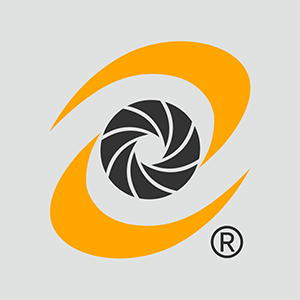











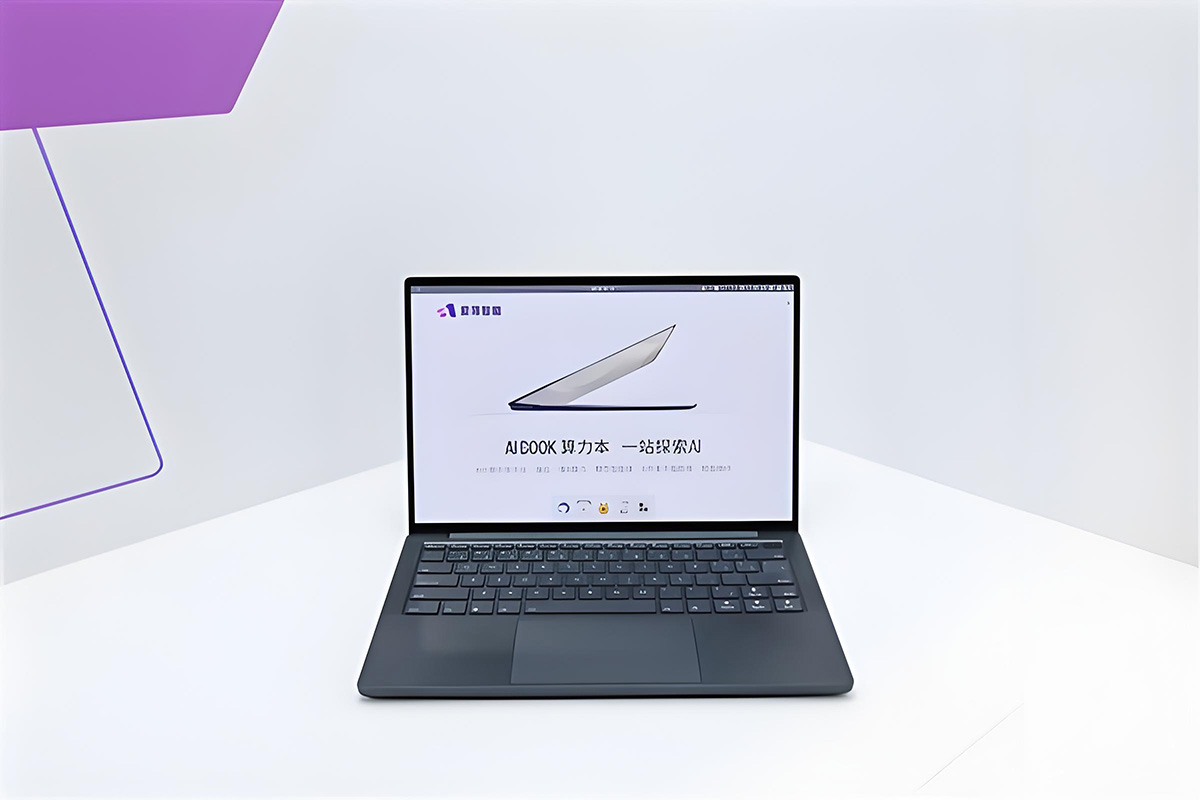




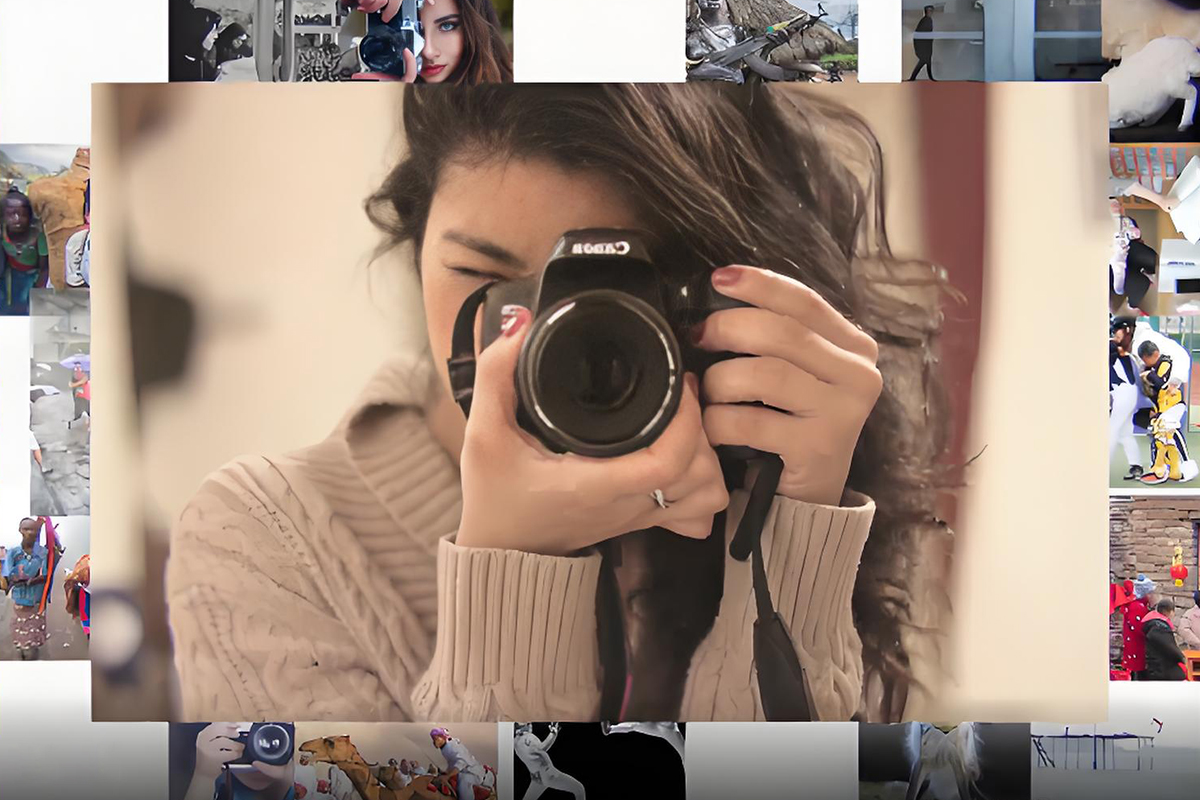


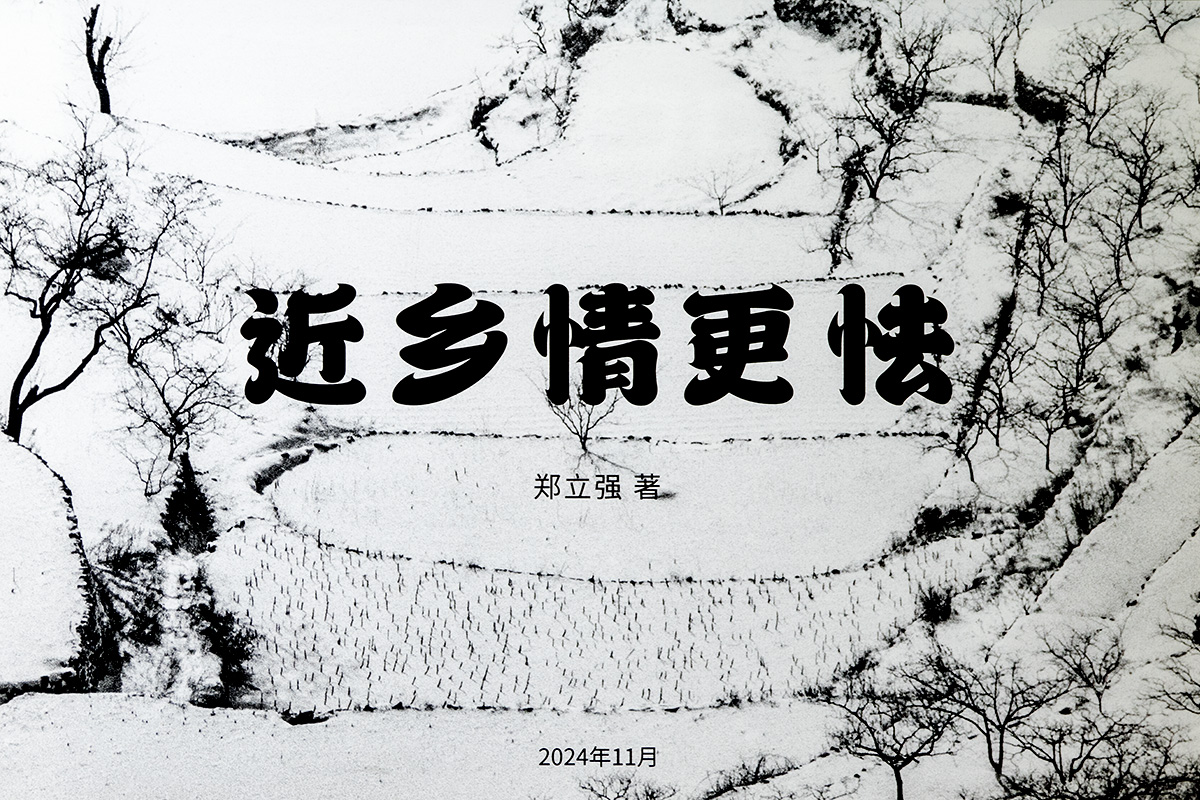

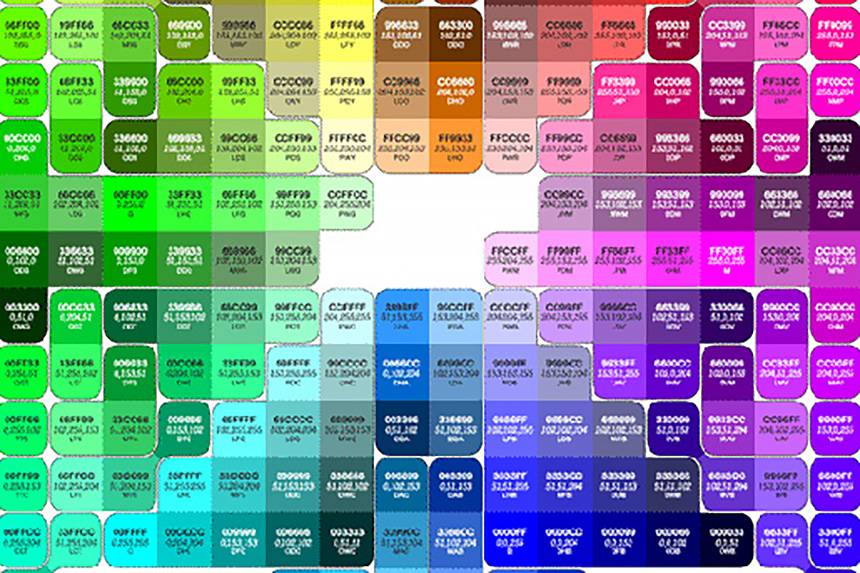

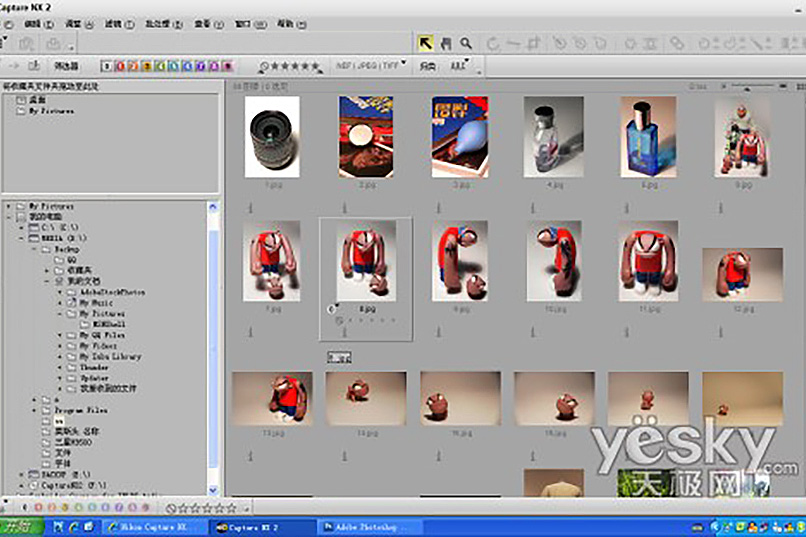



评论